Lezione 2. Joomla 2.5
|
|
|
- Vito Valle
- 8 anni fa
- Visualizzazioni
Transcript
1 Lezione 2 Joomla 2.5
2 Joomla: le estensioni Una delle caratteristiche di joomla è l esistenze di una grande varietà di estensioni che estendono ed amplificano le funzionalità di base del Cms. Le estensioni vanno installate a parte e si trovano sul sito ufficiale di joomla: Le estensioni possono essere: moduli, componenti o plugin Il file da installare è sempre un file compresso zip. Una volta installato sarà gestibile attraverso le finestre relative ai componenti, ai plugin e ai moduli.
3 Joomla: le estensioni I moduli I Moduli sono delle estensioni che forniscono a Joomla delle funzionalità localizzate in determinate posizioni all'interno del template. Ci sono diversi tipi di moduli. Esempi di moduli sono: i menu, i moduli immagine casuale, il modulo carrello negli e-commerce, i moduli per il cambio di lingua nei siti multilingua, lo slide con le ultime news.. I plugin I plugin sono funzioni che vengono attivate quando avvengono particolari eventi all'interno del sito. Sono plugin, ad esempio, molti player usati per i contenuti multimediali negli articoli (es. l inclusore di video youtube o di google map) I componenti I componenti contengono funzionalità che coinvolgono più parti del CMS. Possono contenere anche moduli e plugin e sono utilizzati per implementare funzionalità anche complesse. Esempi di componenti già presenti nella versione base di Joomla sono la gestione Banner, la gestione dei link, altri editor di contenuti, fotogallery, forum Andando nella sezione "Gestisci", si arriva invece all'elenco delle estensioni installate.
4 Joomla: i moduli La visualizzazione della pagina di un sito creato con Joomla dipende dal template e dalle aree da esso gestite in cui il CMS inserisce i Moduli Logo del sito Posizione: banner Menù principale Posizione: top Image slider Posizione: user1 Cambio lingua Posizione: user4 News scienza Eventi e convegni Ecc.. Posizione: left
5 Joomla: i moduli Gestione moduli Tutti i moduli sono gestiti dal backend nella gestione moduli. Estensioni -> Gestione Moduli (module manager) Per ogni modulo sono specificati i seguenti parametri : Titolo: il nome del modulo che può essere visualizzato o meno Stato: indica se il modulo è attivo o no. Posizione: indica il nome del segnaposto in cui il modulo verrà posizionato. Ordine: nel caso in cui piu moduli vengano inseriti nella stessa posizione, serve a dare un ordinamento. Tipo: indica il tipo di modulo. Pagine: indica se il modulo sarà visibile su tutte le pagine o solo su alcune pagine scelte. Accesso: indica il gruppo di utenti che potranno visualizzare il modulo. Lingua: indica la lingua per il quale il modulo sarà visibile.
6 Joomla: i moduli Gestione moduli I pulsanti Nuovo e Modifica permettono di creare un nuovo modulo o di modificare i parametri di uno esistente mentre il pulsante Duplica serve per creare una copia del modulo selezionato. I pulsanti Pubblica e Sospendi servono per cambiare lo stato dei moduli selezionati mentre il pulsante Sblocca serve quando il modulo risulta sbloccato in seguito ad un acccesso da parte di altri utenti oppure per un mancato salvataggio dopo aver effettuato delle modifiche sul modulo. Crea permette di inserire alcuni moduli standard presenti nella versione corrente di joomla. Il numero delle possibilità di creazione moduli ex-novo cambierà in relazione ai moduli esterni installati
7 Joomla: i moduli Crea nuovo modulo (carrellata): Articoli archiviati: mostra una lista dei mesi del calendario contenente articoli archiviati Articoli correlati: mostra un insieme di articoli correlati con l'articolo che stiamo leggendo Articoli più letti/articoli recenti: Mostra un elenco configurabile di articoli Banner: Fa parte del componente banner che vedremo in seguito e visualizza un banner pubblicitario Cerca: visualizza un campo di ricerca Chi è online: visualizza un contatore con il numero di utenti online Generatore Feed: permette la distribuzione dei nostri contenuti tramite feed HTML personalizzato: permette l'inserimento di codice html personalizzato Immagine casuale: visualizza una immagine casuale tra quelle presenti nella cartellamedia Informazioni di sistema: visualizza statistiche sul sistema, sul server e sugli utenti Lingua: se inserito, permette di scegliere la lingua del sito Link web: associato al componente di gestione dei link, visualizza un insieme di link web Login: permette di visualizzare la maschera di login tramite il quale gli utenti possono loggarsi o registrarsi Menu: serve ad inserire un menu tra quelli creati nell'apposita sezione Percorso: visualizza il percorso di navigazione seguito per giungere al contenuto che si sta leggendo Wrapper: permette di effettuare un wrap con un url web.
8 Joomla: i moduli Parametri dei moduli: Ogni modulo ha una serie di parametri fissi e una serie di parametri variabili dipendenti dalle funzioni dello stesso. Parametri fissi: Mostra titolo: visualizza il titolo nella collocazione scelta Posizione: definisce l area di collocazione del modulo. Area le cui dimensioni dipendono dallo stile CSS associato (es. div class=«left_area».. Stato: il modulo può essere attivo o sospeso Accesso: il modulo può essere attivo ma visualizzato solo dagli utenti registrati Ordinamento: nella stessa area possono coesistere moduli differenti, ordinati nel modo predefinito dall utente.
9 Joomla: sviluppiamo un sito [moduli] Che moduli servono al nostro sito? Un menù per la registrazione Un area login Un box per le news in primo piano Un box per le immagini esplicative in slide Un lettore RSS Un box con i loghi degli sponsor Alcuni moduli sono inseriti nel template (immagini slide), gli altri li possiamo trovare fra i moduli standard anche se, teoricamente, possiamo installarne di nuovi e più performanti.
10 Joomla: sviluppiamo un sito [moduli] Nuovo menù per la registrazione. Un menù è un modulo e va collocato in un area del sito, nel nostro caso nell area «right». 1. Creo il menù 2. Selezione il menù (login menù) e aggiungo una nuova voce di tipo «login form» 3. Aggiungo i parametri (come il nome della voce di menù) e salvo 4. Trasformo il menù in modulo 5. Gestisco il modulo e lo colloco in area «right»
11 Joomla: sviluppiamo un sito [moduli] Nuovo menù per la registrazione. E fondamentale Ricordarsi di trasformare Il menù in modulo In modo da poter Essere collocato! Quando clicchiamo su «add module» apriamo una finestra apposita per il menù «modulo» che non è la finestra della voce di menù ma la finestra apposita di gestione del modulo.
12 Joomla: sviluppiamo un sito [moduli] Nuovo menù per la Registrazione (area riservata) Oltre al nome (che può essere visibile) dobbiamo scegliere la posizione (vedi slide successiva) e naturalmente lo stato e l accesso. Ordering, che definisce la gerarchia fra i moduli, diventa un parametro importante quando nella stessa posizioni sono presenti più moduli
13 Joomla: sviluppiamo un sito Scegliamo il template fra tutti quelli installati Decidiamo la posizione del modulo nel layout Nuovo menù per la registrazione, scelta della posizione.
14 Joomla: sviluppiamo un sito Associare il modulo ad una pagina del sito Una delle novità di joomla 2.5 è la possibilità di associare menù e moduli in maniera molto semplice. Nell area sottostante la zona di assegnazione dei parametri dei moduli c è una finestra che permette di associare il modulo ad una determinata pagina (associata ad una determinata voce di menù)
15 Joomla: sviluppiamo un sito Modulo login Il login è un estensione che troviamo già nel pacchetto base di joomla. Possono essere scaricate versioni più elaborate a questo indirizzo: Possiamo in realtà utilizzare sia la voce di menù con la tipologia «login» come per l area di iscrizione vista in precedenza, sia il modulo da associare ad un area del sito. Il risultato è lo stesso ma visivamente sono differenti. I passi (per il modulo login preimpostato): 1. Vado su gestione moduli 2. Clicco su aggiungi modulo 3. Scelgo login 4. Imposto i parametri e attivo 5. Scelgo la posizione (right del template)
16 Joomla: sviluppiamo un sito Modulo news Anche in questo caso possiamo scegliere di utilizzare quello preimpostato. Per differenziarci ne usiamo uno da installare. News in primo piano seleziona gli articoli con l id category delle news e li visualizza in un box (che sarà un modulo) nell area indicata da noi
17 Joomla: sviluppiamo un sito Installare e attivare il modulo news (BT-SLIDER) Passi: 1. Download del modulo in formato zip. 2. Extension manager e upload per installarlo in joomla. 3. Gestione moduli e selezione del modulo desiderato (bt-slider). 4. Definisco nome, posizione, accesso, stato e altri parametri base. 5. Imposto i parametri specifici del modulo (tipologia slider, id della categoria da visualizzare, ecc..) Ogni estensione è un universo a parte e va analizzata distintamente!
18 Joomla: sviluppiamo un sito Installare e attivare un modulo html personalizzato. Extension manager -> module manager -> new -> custom html L obiettivo è realizzare una sorta di banner con i loghi di sponsor e soggetti patrocinanti. L editor di joomla possiede un personale editor html che può essere sempre utile per personalizzare il codice In questo caso basta editare il contenuto e aggiungere i parametri per ottenere il risultato che vogliamo (lista di loghi)
19 Joomla: plugin Un Plugin è una particolare estensione Joomla che amplia le funzioni native del CMS. Un plugin non va collocato come un modulo. In genere gestisce un azione collegata ad un evento (ad esempio il caricamento di una pagina con una dicitura che richiama il plugin) Ogni plugin è personalizzabile. E sufficiente aprire la pagina con i parametri da plugin manager.
20 Joomla: plugin Attivare i plugin (esempio google maps o youtube embed) Passi da fare: 1. Scaricare i plugin dalla pagine delle estensioni di joomla 2. Installarlo dall extension manager (file zip) 3. Accedere a plugin manager (dal menù extension) 4. Aprire la finestra del plugin MOSAP (google map) 5. Configurare e leggere le istruzioni (ricordandoci di attivare il plugin!) Come funziona il plugin, di fatto? Una volta attivato MOSAP prevede che il plugin venga messo in moto quando ogni volta che l utente apre una pagina con la dicitura {mosap..parametri }, se non ci sono parametri ma solo {mosap} prende i parametri di default del plugin. Allo stesso modo, ad esempio, funziona youtube embed. Ogni qualvolta viene aperta una pagina in cui nei contenuti compare un url di youtube, il plugin farà comparire direttamente il video! (i cui parametri sono settati nell apposita finestra)
21 Attivare i plugin La mappa sottostante verrà visualizzata se l autore ha digitato la dicitura esatta all interno dell articolo.. Joomla: plugin
22 Attivare i plugin La mappa sottostante verrà visualizzata se l autore ha digitato la dicitura esatta all interno dell articolo.. Joomla: plugin
23 Joomla: componenti L ultima estensione da analizzare è il componente Un componente è una piccola applicazione, sviluppata all'interno del framework Joomla!, che può avere le più svariate funzioni ed essere composta da moduli e plugin insieme Fotogallery, forum, sistemi di e-commerce, sistemi di gestione dei contenuti, editor sono componenti. I componenti non si trovano sotto «extension» ma hanno un menù a parte con l elenco in cascata dei componenti installati (o già presenti nella versione installata).
24 Joomla: componenti I componenti di default Banner Questo componente permette di Gestire un semplice ed efficiente sistema di advertising sul sito. In pratica è possibile creare dei banner personalizzati e gestirne la visualizzazione sul sito usando anche l'associato modulo banner. è possibile definire tipologie (categorie) di banner, il numero di visualizzazione ( e click) possibili. Contatti Tramite questo componente è possibile dare agli utenti che visitano il sito, informazioni sugli autori degli articoli. Gli autori vengono divisi in categorie e per ognuno sono visualizzate le informazioni da visualizzare. Utile ad esempio in un sito tipo magazine, in cui ci sono più autori. Link Web Nel caso in cui si abbiano molti link da inserire nel proprio sito e li si voglia gestire in modo ordinato, si può usare questo componente che divide i link in categorie (ad esempio siti amici, utility, siti esterni) e permette l'elenco e la visualizzazione dei link stessi dando per ognuno una visibilità', una descrizione ed altre opzioni. Messaggi Questo componente permette un livello di messaggistica interna tra gli utenti del sito. Motore di Ricerca Rinnovato e potenziato rispetto alle precedenti versioni, permette ricerche all'interno dei contenuti del sito. Statistiche di Ricerca Collegato al precedente, questo componente permette una visione completa di tutte le ricerche effettuate sul proprio sito. News Feed Questo componente permette la gestione completa di tutti i feed che si vogliono recuperare sul proprio sito. Anche in questo caso, si possono dividere i feed in categorie. Per un sfruttare il componente bisogna utilizzare il modulo associato (feed) creazione di una voce di menu. Redirect Questo è un componente che permette di "correggere" alcuni errore presenti nella struttura del proprio sito. Tramite questo componente è possibile creare dei redirect in modo da spostare il traffico ricevuto su un url (che può non esistere più perchè cancellato) su di un altro evitando problemi con i motori di ricerca.
25 Joomla: home page Nel nostro sito vogliamo un home page dinamica in continuo aggiornamento. Per ottenere il risultato: Home page stile blog Box con ultime news / eventi / altro Componente apposito per la gestione di news in prima pagina Componente apposito per la gestione di home page strutturate e frammentate stile portale news
26 Joomla: home page Home page stile blog Joomla permette di definire quali e quanti articoli visualizzare in home page e come strutturare (in modo semplice, a colonne) il layout della prima pagina. L autore deciderà quali dei suoi articoli (se è un blog saranno gli ultimi editati) saranno visibili in prima pagina. Come? La struttura della home page blog la si desfinisce in relazione alla voce di menù principale (home in genere) del sito (è la voce di menù con la stella!)
27 Joomla: home page «layout options» ci mostra i parametri della voce di menù principale (home) Home page stile blog In gestione articoli Definiamo quali Verranno visti in prima Pagina (feautered)
28 Home page stile blog In basso una rappresentazione dell effetto finale. Joomla: home page
29 Homepage dinamica Box news e simili I box dinamici sono moduli che vanno a pescare gli ultimi articoli con un determinato ID (esempio idcategory=1 dove 1 è connesso a news) e, attraverso animazioni ed effetti, riportano titolo, intro e immagini dell articolo in questione.. Joomla: home page
30 Homepage dinamica Box news e simili 1. Installare un modulo «ultime news» o usare quello default 2. Creare una categoria e degli articoli correlati (es. cat. news) 3. Gestione estensioni - > moduli: settare il modulo ultime news verificando la categoria da far visualizzare e la posizione del modulo nelle aree del sito. Joomla: home page BTSLIDER:
31 Joomla: home page Homepage dinamica: componente front-page Oltre ai moduli di gestione degli ultimi articoli esistono componenti più complessi (es. «frontpage slideshow») che vanno ad intervenire anche nell area dei contenuti (
32 Joomla: home page Homepage dinamica: componente di gestione layout e contenuti Un ulteriore passo lo fanno i componenti che permettono di organizzare layout e contenuti in modo più complesso e dinamico (es. K2 - di quanto fa joomla standard.
33 Joomla: sviluppiamo il sito [menù utente] Creare un contenuto visibile solo agli utenti registrati è semplice Quando si crea l articolo è sufficiente modificare l accesso al contenuto come «registered». Questo vale per qualunque contenuto: moduli, menù, voci di menù, articoli, ecc..
34 Joomla: sviluppiamo il sito [menù utente] Obiettivo: creare un menù solo per utenti registrati e permettere l invio di contenuti Passi: 1. Creare il menù «menù utenti editor». 2. Aggiungere la voce «invia il tuo contributo». Il tipo di articolo è «Create article». Vincolarlo ad una categoria (es: contributi) e salvare. 3. Trasformare il menù in modulo (lo si fa dall area menù!) 4. Definire i parametri del modulo tra cui l accesso e impostarlo come come «registered» e salvare. 5. Aggiungere un modulo di login. Il menù comparirà solo se l utente è «loggato».
35 Joomla: gli utenti [e i permessi] Joomla controlla l'accesso a determinate aree di un sito tramite l'utilizzo di ACL base : Controllo Livello di Accesso, chiamato Gruppi. Alcuni gruppi hanno funzionalità in base al livello di accesso che sono strettamente correlate sia alla creazione, modifica e pubblicazione di contenuti (tramite le interfacce di Frontend e Backend) sia all'accesso al Pannello Amministrazione (backend). Ogni gruppo ha differenti livelli di accesso ed una volta che un utente viene assegnato ad un gruppo ne eredita i permessi. L appartenenza ad un gruppo viene definita dall administrator o creando un utente ex novo o modificando un utente registrato in front end.
36 Joomla: gli utenti [e i permessi] GRUPPI DI UTENTI E PERMESSI FRONTEND USERS: Registered - Agli utenti Registered non è consentito di contribuire ai contenuti ma possono accedere ad altre non visibili agli utenti non registrati. Author - Questo gruppo consente ad un utente di scrivere contenuti, generalmente tramite un link nello User Menu. È possibile inviare nuovi contenuti, selezionare le opzioni per visualizzare un elemento nella prima pagina e selezionare le date di pubblicazione ma non è possibile pubblicare direttamente alcun contenuto. Quando un contenuto viene inviato da un utente con livello Autore, viene recapitato il messaggio Grazie per il tuo contributo. Verrà revisionato prima di essere pubblicato sul sito.. Gli Autori possono modificare solo i propri articoli pubblicati. Editor - Questo gruppo consente ad un utente di scrivere e modificare qualsiasi contenuto (anche non suo) agendo dal Frontend. Inoltre gli Editor possono modificare contenuti non ancora pubblicati.inoltre gli utenti Editor non possono pubblicare o cambiare lo stato di nessun articolo, nemmeno dei propri. Publisher - Questo gruppo consente ad un utente di scrivere e modificare qualsiasi contenuto (anche non suo) agendo dal Frontend. I Publisher possono revisionare tutti gli articoli, modificare le opzioni di pubblicazione ma possono decidere anche quando un articolo può essere pubblicato, rendendolo visibile ai Registered e ai Non-registered (ovviamente in base al tipo di visibilità che è stata scelta per l'articolo!). BACKEND USERS: Manager - Questo gruppo consente l'accesso dal Backend ad informazioni di sistema ed alla creazione di contenuti. Si pensi agli utenti Manager come Publisher con accesso al Backend. Questi utenti possono accedere tramite l'interfaccia di Amministrazione ma generalmente i loro permessi sono limitati alla gestione dei contenuti. Possono creare o modificare ogni contenuto, possono accedere ad alcune funzionalità di Backend come aggiungere, eliminare o modificare Sezioni e Categorie, modificare la Prima Pagina e i Menu ma non hanno nessun accesso alla meccanica di Joomla come la gestione utenti o la possibilità di istallare componenti o moduli. Administrator - Un utente Administrator ha tutti i permessi sul backend di un Manager ma può anche accedere ad opzioni di configurazione riguardo ad istallazione/eliminazione di componenti, moduli, plugin, alla Gestione Utenti è può vedere le statistiche del sito. Tuttavia quello che non può fare è cambiare o modificare il template del sito o intervenire in alcun modo sulle opzioni della Configurazione Globale del sito. Se accede tramite l'interfaccia di Frontend, viene trattato come Publisher, proprio come gli utenti Manager. Può modificare qualsiasi utente TRANNE un Super Administrator Super Administrator - Questo gruppo consente l'accesso a tutte le funzioni di amministrazione. Solo un altro Super Administrator può creare o modificare un account di Super Amministratore. Ai Super Administrator è abilitato l'accesso a TUTTE LE AREE, è una volta creato l'account non può essere cancellato - NEMMENO DA UN ALTRO SUPER ADMIN!
37 Joomla: gli utenti [e i permessi] Un esempio pratico di creazione e gestione dei gruppi (ACL): Le funzioni dei permessi (ACL) diventano essenziale se vogliamo costruire un sito con la Joomla 2.5 che preveda che una cerchia ristretta di utenti abbiano accesso a parte del contenuto. Obiettivo: far accedere ad un contenuto solo una cerchia di utenti (loggati) 1. Creare il Gruppo Per creare un gruppo, accedere al back-end del sito Joomla. Utenti --> Aggiungi nuovo gruppo di tipo pubblico (in caso contrario si dovranno gestire le eredità degli altri gruppi). Es. gruppo «artisti» e gruppo «iscritti».
38 Joomla: gli utenti [e i permessi] 2. Assegnare le autorizzazioni di base Andiamo in Configurazione Globale nella scheda Autorizzazioni (global configuration -> permission). Per il Gruppo «artisti» e «visitatori» impostare l'autorizzazione del Sito Login Consentito. Lasciare tutte le altre impostazioni come ereditate. Ricorda che questi gruppi ereditano le autorizzazioni dal gruppo pubblico, così per impostazione predefinita, gli utenti del gruppo «artisti» non sono autorizzati a fare qualsiasi cosa, ma seguono i permessi impostanti nel gruppo pubblico. 3. Creare utenti e assegnarli ai gruppi Ora che abbiamo creato il gruppo abbiamo bisogno di creare alcuni utenti per consentirci di fare delle prove. Per fare questo, andare su Utenti --> Aggiungi un nuovo utente. Dopo aver riempito tutti i campi selezionare il gruppo «artisti» e «visitatori»
39 Joomla: gli utenti [e i permessi] 4. Creare Livelli di accesso Abbiamo i nostri utenti, i permessi di base, e gruppi di utenti tutti insieme. Ora è il momento di creare due livelli di accesso, uno per gli studenti e uno per gli insegnanti. Andate su Utenti --> Aggiungi nuovo livello di accesso (Viewing Access Levels) I Livelli di accesso sono fondamentali per selezionare chi deve vedere determinati contenuti. E necessario conoscere quali gruppi dovrebbero essere inclusi in ciascun livello di accesso.
40 Joomla: gli utenti [e i permessi] 5. Creare categorie con accesso specifico Creiamo una categoria di contenuti specifico per gli artisti. Quando si crea questa categoria, assicurarsi di impostare l'accesso nel menù a tendina (che è il livello di accesso) al livello Insegnante. Ho anche creato una categoria per i visitatori e istituito nello stesso modo l'accesso al livello visitatori. È possibile creare contenuti in altre categorie e assegnare il livello di accesso articolo per articolo. Per la maggior parte degli articoli è possibile impostare il livello di accesso pubblico ed ereditare il livello di accesso della categoria. Una volta impostato il livello di accesso per una categoria, il livello di accesso viene ereditato per tutti gli articoli di quella categoria anche se in questi si lascia il livello di accesso impostato su pubblico.
41 Joomla: gli utenti [e i permessi] 6. Creare articoli Arriva il momento di creare un articolo per gli insegnanti da inserire nella categoria artisti. 7. Creare voci di menu In un menù (scegliamo se definirlo ad accesso o no: in ogni caso non è connesso al grado di accesso del contenuto a cui si collega!) aggiungiamo due voci di menù per un contenuto degli artisti e uno dei visitatori registrati. Per creare il link scegliere tipo «lista categoria»
42 Joomla: gli utenti [e i permessi] 8. Provare gli account di accesso Per sperimentare che tutto funzioni come da impostazioni inserite, vai nel front-end del sito e inserisci i dati di accesso nella finestra di login. Immettere, ad esempio, il nome utente e la password di un utente registrato su «artisti». Se tutto è stato fatto per bene dovreste vedere due link nel menu principale; «contenuto artisti" e «contenuto visitatori. La visibilità della voce di menù dipende dallo stato dell accesso della voce stessa. Se lo stato è «public» la voce verrà visualizzata ma il contenuto no!
43 Joomla: gli utenti [e i permessi] Obiettivo 2: permessi di scrittura agli utenti di un singolo gruppo Ipotizziamo di voler permettere ad un gruppo di utenti di avere accesso all editing frontend di alcune pagine del sito (ad esempio quelle del proprio gruppo di ricerca). L utente è collegato al Gruppo bertolotto
44 Joomla: gli utenti [e i permessi] Permessi di scrittura agli utenti di un singolo gruppo L utente è collegato al Gruppo bertolotto che o ha i settaggi simili al gruppo editor / author o semplicemente è un sottogruppo di editor / author. In questo caso è sufficiente indicare su ciascun articolo appartenente ad uno specifico gruppo le specifiche dei permessi (si trovano sotto all editor dell articolo). Il gruppo bertolotto avrà modifica ed elimina consentiti (allowed). Se tutti gli articoli di una categoria corrispondente ad un gruppo sono modificabili, sarà sufficiente settare i permessi direttamente nella categoria.
45 Joomla: gestione media Testi, immagini, video, audio, flash..: ogni elemento multimediale viene o può venire trattato in molte modalità. Immagini: La gestione immagini di Joomla 2.5 è un efficiente sistema che permette di gestire tutti i file multimediali che possiamo utilizzare all'interno del nostro sito. La gestione dei Media si formalizza in due punti: 1. La pagina Media in cui si caricano, visualizzano ed eliminano file e cartelle, 2. La gestione all'interno dell'editor di Joomla (quindi in tutti i punti in cui l'editor è utilizzabile cioè articoli, descrizioni di categorie ed altro). La pagina di gestione è raggiungibile dal menu alla voce Contenuti -> Gestione Media Da Gestione Media è possibile creare cartelle e procedere con upload di immagini e PDF. Su options possiamo definire i formati supportati e il peso massimo dei file
46 Joomla: gestione media Video: Non esiste un sistema di default per la gestione dei video in joomla. Per il nostro sito di esempio analizzeremo due modalità: - Embedding da youtube (o altri siti di streaming) - Video Gallery
47 Joomla: gestione media Gestione video: Embedding 1. Scarica un componente (in genere un plugin) come videobox ( o youtube embedder. 2. Installa il componente da extension -> extension manager -> install 3. Vai su extension -> plugin manager e attiva il plugin installato. Nei due casi sopracitati è sufficiente scrivere il codice specifico di embedding all interno degli articoli, esattamente dove si vuole vedere il video. Ogni plugin ha le proprie regole di embedding!
48 Joomla: gestione media Gestione video: Videogallery Ogni plugin funziona in modo differente. Nel caso di «all videos» è sufficiente caricare i video (di diversi formati) in una cartella di joomla (es. images/video) tramite FTP e, una volta definita all interno dei parametri del plugin, basterà richiamarla all interno dell articolo con una dicitura apposita. Es. se il file è un FLV : {flv}nomefile{/flv}
Creare un sito Multilingua con Joomla 1.6
 Creare un sito Multilingua con Joomla 1.6 Istruzioni Vai a: navigazione, ricerca Testo originale: http://docs.joomla.org/language_switcher_tutorial_for_joomla_1.6 Questa guida è valida sia per Joomla 1.6
Creare un sito Multilingua con Joomla 1.6 Istruzioni Vai a: navigazione, ricerca Testo originale: http://docs.joomla.org/language_switcher_tutorial_for_joomla_1.6 Questa guida è valida sia per Joomla 1.6
Guida Joomla. di: Alessandro Rossi, Flavio Copes
 Guida Joomla di: Alessandro Rossi, Flavio Copes Grafica e template 1. 15. La grafica e i template Personalizzare l'aspetto del sito aggiungendo nuovi template e customizzandoli 2. 16. Personalizzare il
Guida Joomla di: Alessandro Rossi, Flavio Copes Grafica e template 1. 15. La grafica e i template Personalizzare l'aspetto del sito aggiungendo nuovi template e customizzandoli 2. 16. Personalizzare il
USARE JOOMLA 1.7/2.5 per gestire il vostro sito.
 1 USARE JOOMLA 1.7/2.5 per gestire il vostro sito. 1. Per accedere al pannello di controllo: www.vostrosito.it/administrator 2. Inserire utente e password 3. Il vostro pannello di controllo si presenterà
1 USARE JOOMLA 1.7/2.5 per gestire il vostro sito. 1. Per accedere al pannello di controllo: www.vostrosito.it/administrator 2. Inserire utente e password 3. Il vostro pannello di controllo si presenterà
STUDIUM.UniCT Tutorial per gli studenti
 STUDIUM.UniCT Tutorial per gli studenti Studium.UniCT Tutorial Studenti v. 6 06/03/2014 Pagina 1 Sommario 1. COS È STUDIUM.UniCT... 3 2. COME ACCEDERE A STUDIUM.UniCT... 3 3. COME PERSONALIZZARE IL PROFILO...
STUDIUM.UniCT Tutorial per gli studenti Studium.UniCT Tutorial Studenti v. 6 06/03/2014 Pagina 1 Sommario 1. COS È STUDIUM.UniCT... 3 2. COME ACCEDERE A STUDIUM.UniCT... 3 3. COME PERSONALIZZARE IL PROFILO...
MANUALE D USO DELLA PIATTAFORMA ITCMS
 MANUALE D USO DELLA PIATTAFORMA ITCMS MANULE D USO INDICE 1. INTRODUZIONE... 2 2. ACCEDERE ALLA GESTIONE DEI CONTENUTI... 3 3. GESTIONE DEI CONTENUTI DI TIPO TESTUALE... 4 3.1 Editor... 4 3.2 Import di
MANUALE D USO DELLA PIATTAFORMA ITCMS MANULE D USO INDICE 1. INTRODUZIONE... 2 2. ACCEDERE ALLA GESTIONE DEI CONTENUTI... 3 3. GESTIONE DEI CONTENUTI DI TIPO TESTUALE... 4 3.1 Editor... 4 3.2 Import di
Settaggio impostazioni tema. Cliccando nuovamente su aspetto e poi su personalizza si avrà modo di configurare la struttura dinamica della template.
 I TEMI PREDEFINITI (TEMPLATE) Scelta del tema I temi predefiniti di wordpress sono la base di un sito che usa un utente che per ragioni pratiche o per incapacità non può creare un sito usando solo codice
I TEMI PREDEFINITI (TEMPLATE) Scelta del tema I temi predefiniti di wordpress sono la base di un sito che usa un utente che per ragioni pratiche o per incapacità non può creare un sito usando solo codice
Guida Joomla. di: Alessandro Rossi, Flavio Copes
 Guida Joomla di: Alessandro Rossi, Flavio Copes Estensioni e moduli 1. 11. I componenti Come scaricare ed utilizzare i componenti più comuni 2. 12. Gestire i moduli Organizzare la visualizzazione dei moduli
Guida Joomla di: Alessandro Rossi, Flavio Copes Estensioni e moduli 1. 11. I componenti Come scaricare ed utilizzare i componenti più comuni 2. 12. Gestire i moduli Organizzare la visualizzazione dei moduli
PULSANTI E PAGINE Sommario PULSANTI E PAGINE...1
 Pagina 1 Sommario...1 Apertura...2 Visualizzazioni...2 Elenco...2 Testo sul pulsante e altre informazioni...3 Comandi...3 Informazioni...4 Flow chart...5 Comandi...6 Pulsanti Principali e Pulsanti Dipendenti...6
Pagina 1 Sommario...1 Apertura...2 Visualizzazioni...2 Elenco...2 Testo sul pulsante e altre informazioni...3 Comandi...3 Informazioni...4 Flow chart...5 Comandi...6 Pulsanti Principali e Pulsanti Dipendenti...6
GUIDA UTENTE PRIMA NOTA SEMPLICE
 GUIDA UTENTE PRIMA NOTA SEMPLICE (Vers. 2.0.0) Installazione... 2 Prima esecuzione... 5 Login... 6 Funzionalità... 7 Prima Nota... 8 Registrazione nuovo movimento... 10 Associazione di file all operazione...
GUIDA UTENTE PRIMA NOTA SEMPLICE (Vers. 2.0.0) Installazione... 2 Prima esecuzione... 5 Login... 6 Funzionalità... 7 Prima Nota... 8 Registrazione nuovo movimento... 10 Associazione di file all operazione...
Cimini Simonelli - Testa
 WWW.ICTIME.ORG Joomla 1.5 Manuale d uso Cimini Simonelli - Testa Il pannello di amministrazione Accedendo al pannello di amministrazione visualizzeremo una schermata in cui inserire il nome utente (admin)
WWW.ICTIME.ORG Joomla 1.5 Manuale d uso Cimini Simonelli - Testa Il pannello di amministrazione Accedendo al pannello di amministrazione visualizzeremo una schermata in cui inserire il nome utente (admin)
Manuale Operativo per l utilizzo della piattaforma E-Learning@AQ. Versione 1.1
 Manuale Operativo per l utilizzo della piattaforma E-Learning@AQ Versione 1.1 Autore Antonio Barbieri, antonio.barbieri@gmail.com Data inizio compilazione 11 maggio 2009 Data revisione 14 maggio 2009 Sommario
Manuale Operativo per l utilizzo della piattaforma E-Learning@AQ Versione 1.1 Autore Antonio Barbieri, antonio.barbieri@gmail.com Data inizio compilazione 11 maggio 2009 Data revisione 14 maggio 2009 Sommario
Manuale per i redattori del sito web OttoInforma
 Manuale per i redattori del sito web OttoInforma Contenuti 1. Login 2. Creare un nuovo articolo 3. Pubblicare l articolo 4. Salvare l articolo in bozza 5. Le categorie 6. Modificare un articolo 7. Modificare
Manuale per i redattori del sito web OttoInforma Contenuti 1. Login 2. Creare un nuovo articolo 3. Pubblicare l articolo 4. Salvare l articolo in bozza 5. Le categorie 6. Modificare un articolo 7. Modificare
TUTORIAL DI DOCMAN 1.3.0 RC2 PER UTILIZZATORI FINALI di www.joomla.it
 TUTORIAL DI DOCMAN 1.3.0 RC2 PER UTILIZZATORI FINALI di www.joomla.it 1. Visualizzazione file nel proprio sito Docman è un componente di Joomla che permette di visualizzare e inserire documenti e file
TUTORIAL DI DOCMAN 1.3.0 RC2 PER UTILIZZATORI FINALI di www.joomla.it 1. Visualizzazione file nel proprio sito Docman è un componente di Joomla che permette di visualizzare e inserire documenti e file
L amministratore di dominio
 L amministratore di dominio Netbuilder consente ai suoi clienti di gestire autonomamente le caselle del proprio dominio nel rispetto dei vincoli contrattuali. Ciò è reso possibile dall esistenza di un
L amministratore di dominio Netbuilder consente ai suoi clienti di gestire autonomamente le caselle del proprio dominio nel rispetto dei vincoli contrattuali. Ciò è reso possibile dall esistenza di un
Guida all uso della piattaforma. E-did@blog. portale Weblog & Podcast del MIUR COME UTILIZZARE AL MEGLIO L AMMINISTRAZIONE DEL BLOG
 Guida all uso della piattaforma E-did@blog portale Weblog & Podcast del MIUR COME UTILIZZARE AL MEGLIO L AMMINISTRAZIONE DEL BLOG L area amministrativa si suddivide in due aree: la gestione del blog e
Guida all uso della piattaforma E-did@blog portale Weblog & Podcast del MIUR COME UTILIZZARE AL MEGLIO L AMMINISTRAZIONE DEL BLOG L area amministrativa si suddivide in due aree: la gestione del blog e
Alfa Layer S.r.l. Via Caboto, 53 10129 Torino ALFA PORTAL
 ALFA PORTAL La struttura e le potenzialità della piattaforma Alfa Portal permette di creare, gestire e personalizzare un Portale di informazione in modo completamente automatizzato e user friendly. Tramite
ALFA PORTAL La struttura e le potenzialità della piattaforma Alfa Portal permette di creare, gestire e personalizzare un Portale di informazione in modo completamente automatizzato e user friendly. Tramite
Sommario. Introduzione... 11. 1. L ambiente di lavoro... 13. 3. Configurazioni generali e la struttura di Joomla... 35 La struttura di Joomla...
 Sommario Introduzione... 11 1. L ambiente di lavoro... 13 XAMPP...15 Installare XAMPP e attivarlo...18 Creare un database MySQL con phpmyadmin...21 Configurare XAMPP in modo che il sito possa inviare e-mail...22
Sommario Introduzione... 11 1. L ambiente di lavoro... 13 XAMPP...15 Installare XAMPP e attivarlo...18 Creare un database MySQL con phpmyadmin...21 Configurare XAMPP in modo che il sito possa inviare e-mail...22
Joomla! 2.5:Utenti e permessi - Il wiki di Joomla.it
 Pagina 1 di 6 Joomla! 2.5:Utenti e permessi Da Il wiki di Joomla.it. Traduzione (http://cocoate.com/it/j25it/utenti) dal libro Joomla! 2.5 - Beginner's Guide (http://cocoate.com/j25/users-permissions)
Pagina 1 di 6 Joomla! 2.5:Utenti e permessi Da Il wiki di Joomla.it. Traduzione (http://cocoate.com/it/j25it/utenti) dal libro Joomla! 2.5 - Beginner's Guide (http://cocoate.com/j25/users-permissions)
Indice generale. Il BACK-END...3 COME CONFIGURARE JOOMLA...4 Sito...4 Locale...5 Contenuti...5
 Guida a Joomla Indice generale Il BACK-END...3 COME CONFIGURARE JOOMLA...4 Sito...4 Locale...5 Contenuti...5 Il BACK-END La gestione di un sito Joomla ha luogo attraverso il pannello di amministrazione
Guida a Joomla Indice generale Il BACK-END...3 COME CONFIGURARE JOOMLA...4 Sito...4 Locale...5 Contenuti...5 Il BACK-END La gestione di un sito Joomla ha luogo attraverso il pannello di amministrazione
MANUALE PARCELLA FACILE PLUS INDICE
 MANUALE PARCELLA FACILE PLUS INDICE Gestione Archivi 2 Configurazioni iniziali 3 Anagrafiche 4 Creazione prestazioni e distinta base 7 Documenti 9 Agenda lavori 12 Statistiche 13 GESTIONE ARCHIVI Nella
MANUALE PARCELLA FACILE PLUS INDICE Gestione Archivi 2 Configurazioni iniziali 3 Anagrafiche 4 Creazione prestazioni e distinta base 7 Documenti 9 Agenda lavori 12 Statistiche 13 GESTIONE ARCHIVI Nella
Scuola Digitale. Manuale utente. Copyright 2014, Axios Italia
 Scuola Digitale Manuale utente Copyright 2014, Axios Italia 1 SOMMARIO SOMMARIO... 2 Accesso al pannello di controllo di Scuola Digitale... 3 Amministrazione trasparente... 4 Premessa... 4 Codice HTML
Scuola Digitale Manuale utente Copyright 2014, Axios Italia 1 SOMMARIO SOMMARIO... 2 Accesso al pannello di controllo di Scuola Digitale... 3 Amministrazione trasparente... 4 Premessa... 4 Codice HTML
PORTALE www.xxx.it ISTRUZIONI per la gestione del portale
 PORTALE www.xxx.it ISTRUZIONI per la gestione del portale Con il portale sono messi a disposizione dell'amministratore del sito i seguenti moduli: Account login Announcements Banners Blog Contacts Discussions
PORTALE www.xxx.it ISTRUZIONI per la gestione del portale Con il portale sono messi a disposizione dell'amministratore del sito i seguenti moduli: Account login Announcements Banners Blog Contacts Discussions
Joomla: Come installarlo e come usarlo. A cura di
 Joomla: Come installarlo e come usarlo. A cura di In questa dispensa andremo a vedere come si installa joomla sul noto software xampp e come viene usato per creare siti web dinamici. Tecnol earn Firmato
Joomla: Come installarlo e come usarlo. A cura di In questa dispensa andremo a vedere come si installa joomla sul noto software xampp e come viene usato per creare siti web dinamici. Tecnol earn Firmato
SITO DI ZONA WWW.AGESCIANCONA.ORG
 SITO DI ZONA WWW.AGESCIANCONA.ORG Questa è come si presenta la Home page del sito. in questo documento vengono descritte le varie sezioni e come utilizzare alcune funzionalità Pagina 1 di 19 Menù principale
SITO DI ZONA WWW.AGESCIANCONA.ORG Questa è come si presenta la Home page del sito. in questo documento vengono descritte le varie sezioni e come utilizzare alcune funzionalità Pagina 1 di 19 Menù principale
CONTENUTI 1. INTRODUZIONE...3 2. CONCETTI BASICI SU EQUINOX CMS XPRESS...5 3. ACCESSO A EQUINOX CMS XPRESS...9 4. PAGINA D INIZIO...
 CONTENUTI 1. INTRODUZIONE...3 DEFINIZIONE...3 ELEMENTI DEL SERVIZIO...3 TECNOLOGIA E OPERAZIONE...3 WORKFLOW E GRAFICO DI PROCESSI...4 2. CONCETTI BASICI SU EQUINOX CMS XPRESS...5 STRUTTURA...5 OGGETTI...5
CONTENUTI 1. INTRODUZIONE...3 DEFINIZIONE...3 ELEMENTI DEL SERVIZIO...3 TECNOLOGIA E OPERAZIONE...3 WORKFLOW E GRAFICO DI PROCESSI...4 2. CONCETTI BASICI SU EQUINOX CMS XPRESS...5 STRUTTURA...5 OGGETTI...5
Si apre la seguente pagina!
 Entrare nella parte amministratore Per entrare nella parte amministratore, accedere alla pagina web www.santostefanocastelfidardo.it. Nella parte sinistra è presente la sezione area riservata. Cliccare
Entrare nella parte amministratore Per entrare nella parte amministratore, accedere alla pagina web www.santostefanocastelfidardo.it. Nella parte sinistra è presente la sezione area riservata. Cliccare
FtpZone Guida all uso Versione 2.1
 FtpZone Guida all uso Versione 2.1 La presente guida ha l obiettivo di spiegare le modalità di utilizzo del servizio FtpZone fornito da E-Mind Srl. All attivazione del servizio E-Mind fornirà solamente
FtpZone Guida all uso Versione 2.1 La presente guida ha l obiettivo di spiegare le modalità di utilizzo del servizio FtpZone fornito da E-Mind Srl. All attivazione del servizio E-Mind fornirà solamente
MAUALE PIATTAFORMA MOODLE
 MAUALE PIATTAFORMA MOODLE La piattaforma moodle ci permette di salvare e creare contenuti didattici. Dal menù principale è possibile: inviare dei messaggi agli altri docenti che utilizzano la piattaforma:
MAUALE PIATTAFORMA MOODLE La piattaforma moodle ci permette di salvare e creare contenuti didattici. Dal menù principale è possibile: inviare dei messaggi agli altri docenti che utilizzano la piattaforma:
GUIDA STUDENTI HOMEPAGE DEI CORSI ON-LINE
 GUIDA STUDENTI Benvenuti sulla piattaforma Des-K, basata su Moodle. Di seguito una breve introduzione alla navigazione tra i contenuti e le attività didattiche dei corsi on-line e una panoramica sui principali
GUIDA STUDENTI Benvenuti sulla piattaforma Des-K, basata su Moodle. Di seguito una breve introduzione alla navigazione tra i contenuti e le attività didattiche dei corsi on-line e una panoramica sui principali
GUIDA UTENTE MONEY TRANSFER MANAGER
 GUIDA UTENTE MONEY TRANSFER MANAGER (vers. 1.0.2) GUIDA UTENTE MONEY TRANSFER MANAGER (vers. 1.0.2)... 1 Installazione... 2 Prima esecuzione... 5 Login... 7 Funzionalità... 8 Anagrafica... 9 Registrazione
GUIDA UTENTE MONEY TRANSFER MANAGER (vers. 1.0.2) GUIDA UTENTE MONEY TRANSFER MANAGER (vers. 1.0.2)... 1 Installazione... 2 Prima esecuzione... 5 Login... 7 Funzionalità... 8 Anagrafica... 9 Registrazione
Corso Joomla per ATAB
 Corso Joomla per ATAB Cos'è un Content Management System Joomla non è un prodotto ma è un progetto. Nato nel settembre 2005 CMS (Content management system) letteralmente significa "Sistema di gestione
Corso Joomla per ATAB Cos'è un Content Management System Joomla non è un prodotto ma è un progetto. Nato nel settembre 2005 CMS (Content management system) letteralmente significa "Sistema di gestione
LE CARATTERISTICHE DEI PRODOTTI MULTIVARIANTE
 LE CARATTERISTICHE DEI PRODOTTI MULTIVARIANTE Che cosa sono e a cosa servono le caratteristiche? Oltre a descrivere le qualità di un prodotto con un testo generico (descrizione) è possibile dettagliare
LE CARATTERISTICHE DEI PRODOTTI MULTIVARIANTE Che cosa sono e a cosa servono le caratteristiche? Oltre a descrivere le qualità di un prodotto con un testo generico (descrizione) è possibile dettagliare
Lezione 3. Joomla 2.5
 Lezione 3 Joomla 2.5 Joomla: il template Prima di partire con la modifica del template, diamo un occhiata alle posizioni definite dallo stesso. Come si può notare LOGO non ha un area che lo identifica
Lezione 3 Joomla 2.5 Joomla: il template Prima di partire con la modifica del template, diamo un occhiata alle posizioni definite dallo stesso. Come si può notare LOGO non ha un area che lo identifica
Guida all'uso del CMS (Content Management System, Sistema di Gestione dei Contenuti)
 GUIDE Sa.Sol. Desk: Rete Telematica tra le Associazioni di Volontariato della Sardegna Guida all'uso del CMS (Content Management System, Sistema di Gestione dei Contenuti) Argomento Descrizione Gestione
GUIDE Sa.Sol. Desk: Rete Telematica tra le Associazioni di Volontariato della Sardegna Guida all'uso del CMS (Content Management System, Sistema di Gestione dei Contenuti) Argomento Descrizione Gestione
Estratto. Manuale Utente
 Estratto Manuale Utente Versione 3.0 del 21 novembre 2013 1 INTRODUZIONE - Accesso al Portale Ares 1.1 HOMEPAGE ARES è il portale per il Sistema informativo dell Archivio fotografico e per la documentazione
Estratto Manuale Utente Versione 3.0 del 21 novembre 2013 1 INTRODUZIONE - Accesso al Portale Ares 1.1 HOMEPAGE ARES è il portale per il Sistema informativo dell Archivio fotografico e per la documentazione
Introduzione. Installare EMAS Logo Generator
 EMAS Logo Generator Indice Introduzione... 3 Installare EMAS Logo Generator... 3 Disinstallare EMAS Logo Generator... 4 Schermata iniziale... 5 Creare il Logo... 7 Impostazioni... 7 Colore...8 Lingua del
EMAS Logo Generator Indice Introduzione... 3 Installare EMAS Logo Generator... 3 Disinstallare EMAS Logo Generator... 4 Schermata iniziale... 5 Creare il Logo... 7 Impostazioni... 7 Colore...8 Lingua del
filrbox Guida all uso dell interfaccia WEB Pag. 1 di 44
 filrbox Guida all uso dell interfaccia WEB Pag. 1 di 44 Sommario Introduzione... 4 Caratteristiche del filrbox... 5 La barra principale del filrbox... 7 Elenco degli utenti... 8 Il profilo... 9 Le novità...
filrbox Guida all uso dell interfaccia WEB Pag. 1 di 44 Sommario Introduzione... 4 Caratteristiche del filrbox... 5 La barra principale del filrbox... 7 Elenco degli utenti... 8 Il profilo... 9 Le novità...
Guida Joomla. di: Alessandro Rossi, Flavio Copes
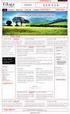 Guida Joomla di: Alessandro Rossi, Flavio Copes I contenuti 1. 6. Organizzare i contenuti in Joomla Come è possibile inserire ed organizzare i contenuti in Joomla: sezioni, categorie e articoli 2. 7. Ottimizzare
Guida Joomla di: Alessandro Rossi, Flavio Copes I contenuti 1. 6. Organizzare i contenuti in Joomla Come è possibile inserire ed organizzare i contenuti in Joomla: sezioni, categorie e articoli 2. 7. Ottimizzare
Manuale Amministratore Legalmail Enterprise. Manuale ad uso degli Amministratori del Servizio Legalmail Enterprise
 Manuale Amministratore Legalmail Enterprise Manuale ad uso degli Amministratori del Servizio Legalmail Enterprise Pagina 2 di 16 Manuale Amministratore Legalmail Enterprise Introduzione a Legalmail Enterprise...3
Manuale Amministratore Legalmail Enterprise Manuale ad uso degli Amministratori del Servizio Legalmail Enterprise Pagina 2 di 16 Manuale Amministratore Legalmail Enterprise Introduzione a Legalmail Enterprise...3
Nella colonna sinistra troverete la form per l'inserimento dei dati di accesso:
 GUIDA ALL'USO DEL PANNELLO DI AMMINISTRAZIONE Accedere alla HomePage del sito: http://www.peritiagrari.it Nella colonna sinistra troverete la form per l'inserimento dei dati di accesso: Inserire nome utente
GUIDA ALL'USO DEL PANNELLO DI AMMINISTRAZIONE Accedere alla HomePage del sito: http://www.peritiagrari.it Nella colonna sinistra troverete la form per l'inserimento dei dati di accesso: Inserire nome utente
Come modificare la propria Home Page e gli elementi correlati
 Come modificare la propria Home Page e gli elementi correlati Versione del documento: 3.0 Ultimo aggiornamento: 2006-09-15 Riferimento: webmaster (webmaster.economia@unimi.it) La modifica delle informazioni
Come modificare la propria Home Page e gli elementi correlati Versione del documento: 3.0 Ultimo aggiornamento: 2006-09-15 Riferimento: webmaster (webmaster.economia@unimi.it) La modifica delle informazioni
Manuale Utente Albo Pretorio GA
 Manuale Utente Albo Pretorio GA IDENTIFICATIVO DOCUMENTO MU_ALBOPRETORIO-GA_1.4 Versione 1.4 Data edizione 04.04.2013 1 TABELLA DELLE VERSIONI Versione Data Paragrafo Descrizione delle modifiche apportate
Manuale Utente Albo Pretorio GA IDENTIFICATIVO DOCUMENTO MU_ALBOPRETORIO-GA_1.4 Versione 1.4 Data edizione 04.04.2013 1 TABELLA DELLE VERSIONI Versione Data Paragrafo Descrizione delle modifiche apportate
GUIDA PER IL DOCENTE ALL UTILIZZO DELL APPLICATIVO ONLINE E PORTFOLIO
 GUIDA PER IL DOCENTE ALL UTILIZZO DELL APPLICATIVO ONLINE E PORTFOLIO http://eportfolio.tqmproject.eu Progetto "TQM Agreement n 2011 1 IT1 LEO05 01873; CUP G72F11000050006 1 SOMMARIO PREMESSA... 3 PAGINA
GUIDA PER IL DOCENTE ALL UTILIZZO DELL APPLICATIVO ONLINE E PORTFOLIO http://eportfolio.tqmproject.eu Progetto "TQM Agreement n 2011 1 IT1 LEO05 01873; CUP G72F11000050006 1 SOMMARIO PREMESSA... 3 PAGINA
Università degli Studi di Messina
 Università degli Studi di Messina Guida alla Rendicontazione on-line delle Attività del Docente Versione della revisione: 2.02/2013-07 A cura di: Fabio Adelardi Università degli studi di Messina Centro
Università degli Studi di Messina Guida alla Rendicontazione on-line delle Attività del Docente Versione della revisione: 2.02/2013-07 A cura di: Fabio Adelardi Università degli studi di Messina Centro
Come costruire una presentazione. PowerPoint 1. ! PowerPoint permette la realizzazione di presentazioni video ipertestuali, animate e multimediali
 PowerPoint Come costruire una presentazione PowerPoint 1 Introduzione! PowerPoint è uno degli strumenti presenti nella suite Office di Microsoft! PowerPoint permette la realizzazione di presentazioni video
PowerPoint Come costruire una presentazione PowerPoint 1 Introduzione! PowerPoint è uno degli strumenti presenti nella suite Office di Microsoft! PowerPoint permette la realizzazione di presentazioni video
Manuale Servizio NEWSLETTER
 Manuale Servizio NEWSLETTER Manuale Utente Newsletter MMU-05 REDAZIONE Revisione Redatto da Funzione Data Approvato da Funzione Data 00 Silvia Governatori Analista funzionale 28/01/2011 Lorenzo Bonelli
Manuale Servizio NEWSLETTER Manuale Utente Newsletter MMU-05 REDAZIONE Revisione Redatto da Funzione Data Approvato da Funzione Data 00 Silvia Governatori Analista funzionale 28/01/2011 Lorenzo Bonelli
Guida alla configurazione della posta elettronica dell Ateneo di Ferrara sui più comuni programmi di posta
 Guida alla configurazione della posta elettronica dell Ateneo di Ferrara sui più comuni programmi di posta. Configurazione Account di posta dell Università di Ferrara con il Eudora email Eudora email può
Guida alla configurazione della posta elettronica dell Ateneo di Ferrara sui più comuni programmi di posta. Configurazione Account di posta dell Università di Ferrara con il Eudora email Eudora email può
Costruzione del layout in gino cms
 Costruzione del layout in gino cms Autore: Marco Guidotti - marco.guidotti(at)otto.to.it Versione: 1.0 Data: 2013-06-17 Layout Nell area amministrativa di gino l applicazione Layout permette di gestire
Costruzione del layout in gino cms Autore: Marco Guidotti - marco.guidotti(at)otto.to.it Versione: 1.0 Data: 2013-06-17 Layout Nell area amministrativa di gino l applicazione Layout permette di gestire
Utilizzo della APP IrriframeVoice. Versione 1.0 maggio 2015
 Utilizzo della APP IrriframeVoice Versione 1.0 maggio 2015 0.0 Installazione Sul telefono o sul tablet andare sullo store delle applicazioni per scaricare la APP A seconda del sistema operativo del telefono
Utilizzo della APP IrriframeVoice Versione 1.0 maggio 2015 0.0 Installazione Sul telefono o sul tablet andare sullo store delle applicazioni per scaricare la APP A seconda del sistema operativo del telefono
MANUALE D'USO DEL PROGRAMMA IMMOBIPHONE
 1/6 MANUALE D'USO DEL PROGRAMMA IMMOBIPHONE Per prima cosa si ringrazia per aver scelto ImmobiPhone e per aver dato fiducia al suo autore. Il presente documento istruisce l'utilizzatore sull'uso del programma
1/6 MANUALE D'USO DEL PROGRAMMA IMMOBIPHONE Per prima cosa si ringrazia per aver scelto ImmobiPhone e per aver dato fiducia al suo autore. Il presente documento istruisce l'utilizzatore sull'uso del programma
ITIS Mattei Sondrio. Appunti veloci su moodle versione 2.7
 ITIS Mattei Sondrio Appunti veloci su moodle versione 2.7 Generalità Moodle è una piattaforma web per pubblicare corsi, creare test, depositare dispense ecc. Ci sono vari tipi di utenti che usano moodle:
ITIS Mattei Sondrio Appunti veloci su moodle versione 2.7 Generalità Moodle è una piattaforma web per pubblicare corsi, creare test, depositare dispense ecc. Ci sono vari tipi di utenti che usano moodle:
Il calendario di Windows Vista
 Il calendario di Windows Vista Una delle novità introdotte in Windows Vista è il Calendario di Windows, un programma utilissimo per la gestione degli appuntamenti, delle ricorrenze e delle attività lavorative
Il calendario di Windows Vista Una delle novità introdotte in Windows Vista è il Calendario di Windows, un programma utilissimo per la gestione degli appuntamenti, delle ricorrenze e delle attività lavorative
GUIDA ALL USO DEL PANNELLO DI GESTIONE SITO WEB
 GUIDA ALL USO DEL PANNELLO DI GESTIONE SITO WEB Copyright 2014 Wolters Kluwer Italia Srl 1 Sommario 1 Come accedere al Pannello di gestione... 4 2 del Pannello di gestione del sito web... 5 3 delle sezioni...
GUIDA ALL USO DEL PANNELLO DI GESTIONE SITO WEB Copyright 2014 Wolters Kluwer Italia Srl 1 Sommario 1 Come accedere al Pannello di gestione... 4 2 del Pannello di gestione del sito web... 5 3 delle sezioni...
CONTENT MANAGEMENT SY STEM
 CONTENT MANAGEMENT SY STEM I NDI CE I NTRODUZI ONE Accesso al CMS 1) CONTENUTI 1.1 I nserimento, modifica e cancellazione dei contenuti 1.2 Sezioni, categorie e sottocategorie 2) UTENTI 3) UP LOAD FILES
CONTENT MANAGEMENT SY STEM I NDI CE I NTRODUZI ONE Accesso al CMS 1) CONTENUTI 1.1 I nserimento, modifica e cancellazione dei contenuti 1.2 Sezioni, categorie e sottocategorie 2) UTENTI 3) UP LOAD FILES
Gestione Rapporti (Calcolo Aree)
 Gestione Rapporti (Calcolo Aree) L interfaccia dello strumento generale «Gestione Rapporti»...3 Accedere all interfaccia (toolbar)...3 Comandi associati alle icone della toolbar...4 La finestra di dialogo
Gestione Rapporti (Calcolo Aree) L interfaccia dello strumento generale «Gestione Rapporti»...3 Accedere all interfaccia (toolbar)...3 Comandi associati alle icone della toolbar...4 La finestra di dialogo
Manuale Utente Amministrazione Trasparente GA
 Manuale Utente GA IDENTIFICATIVO DOCUMENTO MU_AMMINISTRAZIONETRASPARENTE-GA_1.0 Versione 1.0 Data edizione 03.05.2013 1 Albo Pretorio On Line TABELLA DELLE VERSIONI Versione Data Paragrafo Descrizione
Manuale Utente GA IDENTIFICATIVO DOCUMENTO MU_AMMINISTRAZIONETRASPARENTE-GA_1.0 Versione 1.0 Data edizione 03.05.2013 1 Albo Pretorio On Line TABELLA DELLE VERSIONI Versione Data Paragrafo Descrizione
ISTRUZIONI REGISTRO ELETTRONICO SCUOLANEXT
 ISTRUZIONI REGISTRO ELETTRONICO SCUOLANEXT Per l utilizzo di ScuolaNEXT è obbligatorio impiegare il browser Mozilla Firefox, possibilmente aggiornato all ultima versione disponibile dal relativo sito:
ISTRUZIONI REGISTRO ELETTRONICO SCUOLANEXT Per l utilizzo di ScuolaNEXT è obbligatorio impiegare il browser Mozilla Firefox, possibilmente aggiornato all ultima versione disponibile dal relativo sito:
Guida rapida all uso di Moodle per gli studenti
 Guida rapida all uso di Moodle per gli studenti Introduzione La piattaforma utilizzata per le attività a distanza è Moodle, un software per la gestione di corsi on-line. Per chi accede come studente, essa
Guida rapida all uso di Moodle per gli studenti Introduzione La piattaforma utilizzata per le attività a distanza è Moodle, un software per la gestione di corsi on-line. Per chi accede come studente, essa
AMMINISTRAZIONE DEI CONTENUTI DEL SITO TGLA7
 AMMINISTRAZIONE DEI CONTENUTI DEL SITO TGLA7 Sommario ACCESSO ALL AMMINISTRAZIONE DEI CONTENUTI... 2 Andare alla url:... 2 GESTIONE NEWS... 3 Aggiungere una notizia... 4 Caricare immagini o video... 4
AMMINISTRAZIONE DEI CONTENUTI DEL SITO TGLA7 Sommario ACCESSO ALL AMMINISTRAZIONE DEI CONTENUTI... 2 Andare alla url:... 2 GESTIONE NEWS... 3 Aggiungere una notizia... 4 Caricare immagini o video... 4
GUIDA UTENTE WEB PROFILES
 GUIDA UTENTE WEB PROFILES GUIDA UTENTE WEB PROFILES... 1 Installazione... 2 Primo avvio e registrazione... 5 Utilizzo di web profiles... 6 Gestione dei profili... 8 Fasce orarie... 13 Log siti... 14 Pag.
GUIDA UTENTE WEB PROFILES GUIDA UTENTE WEB PROFILES... 1 Installazione... 2 Primo avvio e registrazione... 5 Utilizzo di web profiles... 6 Gestione dei profili... 8 Fasce orarie... 13 Log siti... 14 Pag.
Mac Application Manager 1.3 (SOLO PER TIGER)
 Mac Application Manager 1.3 (SOLO PER TIGER) MacApplicationManager ha lo scopo di raccogliere in maniera centralizzata le informazioni piu salienti dei nostri Mac in rete e di associare a ciascun Mac i
Mac Application Manager 1.3 (SOLO PER TIGER) MacApplicationManager ha lo scopo di raccogliere in maniera centralizzata le informazioni piu salienti dei nostri Mac in rete e di associare a ciascun Mac i
A T I C _W E B G U I D A AL L A N A V I G A Z I O N E S U L S I T O D E L G R U P P O. Rev. 2.1
 G U I D A AL L A N A V I G A Z I O N E S U L S I T O D E L G R U P P O A T I C _W E B Rev. 2.1 1 1. ISCRIZIONE Le modalità di iscrizione sono due: Iscrizione volontaria Iscrizione su invito del Moderatore
G U I D A AL L A N A V I G A Z I O N E S U L S I T O D E L G R U P P O A T I C _W E B Rev. 2.1 1 1. ISCRIZIONE Le modalità di iscrizione sono due: Iscrizione volontaria Iscrizione su invito del Moderatore
NOVITÀ SITI COMMERCIALISTA
 NOVITÀ E-COMMERCE Sono state introdotte, nella versione 2011B, una serie di implementazioni grazie alle quali sarà ora possibile disporre all interno del proprio sito E-commerce delle seguenti funzionalità:
NOVITÀ E-COMMERCE Sono state introdotte, nella versione 2011B, una serie di implementazioni grazie alle quali sarà ora possibile disporre all interno del proprio sito E-commerce delle seguenti funzionalità:
Guida alla registrazione on-line di un DataLogger
 NovaProject s.r.l. Guida alla registrazione on-line di un DataLogger Revisione 3.0 3/08/2010 Partita IVA / Codice Fiscale: 03034090542 pag. 1 di 17 Contenuti Il presente documento è una guida all accesso
NovaProject s.r.l. Guida alla registrazione on-line di un DataLogger Revisione 3.0 3/08/2010 Partita IVA / Codice Fiscale: 03034090542 pag. 1 di 17 Contenuti Il presente documento è una guida all accesso
Lezione 1. Joomla 2.5
 Lezione 1 Joomla 2.5 Joomla: introduzione Joomla è un cms (content managemente system) opensource. In pratica è un software che permette di realizzare siti web dinamici (l utente interroga il server, il
Lezione 1 Joomla 2.5 Joomla: introduzione Joomla è un cms (content managemente system) opensource. In pratica è un software che permette di realizzare siti web dinamici (l utente interroga il server, il
Condividere contenuti online
 Condividere contenuti online L utilizzo di applicazioni web per depositare documenti multimediali di vario genere è ormai una necessità, sia per la quantità di spazio che molti di questi occupano sia per
Condividere contenuti online L utilizzo di applicazioni web per depositare documenti multimediali di vario genere è ormai una necessità, sia per la quantità di spazio che molti di questi occupano sia per
IL MIO PRIMO SITO NEWS USANDO GLI SCHEDARI
 Pagina 1 UN SISTEMA DI NEWS Sommario UN SISTEMA DI NEWS...1 Introduzione...2 Scelgo l'area su cui operare...3 Un minimo di teoria...3 Creo le Pagine...4 Definizione dello Schedario Novità...6 Compilo la
Pagina 1 UN SISTEMA DI NEWS Sommario UN SISTEMA DI NEWS...1 Introduzione...2 Scelgo l'area su cui operare...3 Un minimo di teoria...3 Creo le Pagine...4 Definizione dello Schedario Novità...6 Compilo la
Guida alla gestione del sito Ragazzi del fiume
 Guida alla gestione del sito Ragazzi del fiume Per modificare e aggiornare il sito collegarsi a: http://www.ragazzidelfiume.it/rdf/wp-login.php Inserire il proprio Nome utente e Password. La prima schermata
Guida alla gestione del sito Ragazzi del fiume Per modificare e aggiornare il sito collegarsi a: http://www.ragazzidelfiume.it/rdf/wp-login.php Inserire il proprio Nome utente e Password. La prima schermata
GUIDE VIRTUEMART www.vmitalia.net. Guida di Virtuemart INSTALLAZIONE DI VIRTUEMART 1.1.2. Guida alla installazione di VIRTUEMART 1.1.
 Guida di Virtuemart INSTALLAZIONE DI VIRTUEMART 1.1.2 Guida alla installazione di VIRTUEMART 1.1.2 Pagina 1 INDICE INDICE...2 Installazione...3 Installazione Lingua...6 Installazione Moduli...7 MENU VETRINA...11
Guida di Virtuemart INSTALLAZIONE DI VIRTUEMART 1.1.2 Guida alla installazione di VIRTUEMART 1.1.2 Pagina 1 INDICE INDICE...2 Installazione...3 Installazione Lingua...6 Installazione Moduli...7 MENU VETRINA...11
Il sofware è inoltre completato da una funzione di calendario che consente di impostare in modo semplice ed intuitivo i vari appuntamenti.
 SH.MedicalStudio Presentazione SH.MedicalStudio è un software per la gestione degli studi medici. Consente di gestire un archivio Pazienti, con tutti i documenti necessari ad avere un quadro clinico completo
SH.MedicalStudio Presentazione SH.MedicalStudio è un software per la gestione degli studi medici. Consente di gestire un archivio Pazienti, con tutti i documenti necessari ad avere un quadro clinico completo
SOSEBI PAPERMAP2 MODULO WEB MANUALE DELL UTENTE
 SOSEBI PAPERMAP2 MODULO WEB MANUALE DELL UTENTE S O. S E. B I. P R O D O T T I E S E R V I Z I P E R I B E N I C U L T U R A L I So.Se.Bi. s.r.l. - via dell Artigianato, 9-09122 Cagliari Tel. 070 / 2110311
SOSEBI PAPERMAP2 MODULO WEB MANUALE DELL UTENTE S O. S E. B I. P R O D O T T I E S E R V I Z I P E R I B E N I C U L T U R A L I So.Se.Bi. s.r.l. - via dell Artigianato, 9-09122 Cagliari Tel. 070 / 2110311
SERVIZIO DI MESSAGGISTICA ALL UTENTE. Manuale per l operatore
 SERVIZIO DI MESSAGGISTICA ALL UTENTE Manuale per l operatore rev. 02 giugno 2010 SOMMARIO COME USARE IL PROGRAMMA PER LA MESSAGGISTICA...3 COSA BISOGNA FARE PRIMA DI INIZIARE A UTILIZZARE IL PROGRAMMA...3
SERVIZIO DI MESSAGGISTICA ALL UTENTE Manuale per l operatore rev. 02 giugno 2010 SOMMARIO COME USARE IL PROGRAMMA PER LA MESSAGGISTICA...3 COSA BISOGNA FARE PRIMA DI INIZIARE A UTILIZZARE IL PROGRAMMA...3
Lande Immortali: Riepilogo dello Stato di Avanzamento del Progetto
 Lande Immortali: Riepilogo dello Stato di Avanzamento del Progetto Progetto a cura di Martino Michele Matricola: 0124000461 Miglio Stefano Matricola: 0124000462 Obiettivi Iniziali Si intende realizzare
Lande Immortali: Riepilogo dello Stato di Avanzamento del Progetto Progetto a cura di Martino Michele Matricola: 0124000461 Miglio Stefano Matricola: 0124000462 Obiettivi Iniziali Si intende realizzare
FISH Sardegna ONLUS. www.fishsardegna.org. Manuale Utente. www.fishsardegna.org
 FISH Sardegna ONLUS Manuale Utente Note generali: Il sito è costruito su CMS Drupal 7. Per avere maggiori informazioni su Drupal si puo consultare online il portale ufficiale http://drupal.org/( in inglese)
FISH Sardegna ONLUS Manuale Utente Note generali: Il sito è costruito su CMS Drupal 7. Per avere maggiori informazioni su Drupal si puo consultare online il portale ufficiale http://drupal.org/( in inglese)
Guida docenti all inserimento delle informazioni sugli insegnamenti (programmi, etc.) da web
 Guida docenti all inserimento delle informazioni sugli insegnamenti (programmi, etc.) da web v 1.2 Indice 1. INFORMAZIONI INIZIALI... 3 2. ACCESSO AD ESSE3... 3 3. INSERIMENTO DELLE INFORMAZIONI SUGLI
Guida docenti all inserimento delle informazioni sugli insegnamenti (programmi, etc.) da web v 1.2 Indice 1. INFORMAZIONI INIZIALI... 3 2. ACCESSO AD ESSE3... 3 3. INSERIMENTO DELLE INFORMAZIONI SUGLI
DATA BASE ON LINE (BANCA DATI MODULI SPERIMENTALI)
 Progetto regionale antidispersione per favorire l adempimento dell obbligo d istruzione 2 a annualità DATA BASE ON LINE (BANCA DATI MODULI SPERIMENTALI) MANUALE DI UTILIZZO Indice Premessa 3 Ingresso nel
Progetto regionale antidispersione per favorire l adempimento dell obbligo d istruzione 2 a annualità DATA BASE ON LINE (BANCA DATI MODULI SPERIMENTALI) MANUALE DI UTILIZZO Indice Premessa 3 Ingresso nel
PORTALE CLIENTI Manuale utente
 PORTALE CLIENTI Manuale utente Sommario 1. Accesso al portale 2. Home Page e login 3. Area riservata 4. Pagina dettaglio procedura 5. Pagina dettaglio programma 6. Installazione dei programmi Sistema operativo
PORTALE CLIENTI Manuale utente Sommario 1. Accesso al portale 2. Home Page e login 3. Area riservata 4. Pagina dettaglio procedura 5. Pagina dettaglio programma 6. Installazione dei programmi Sistema operativo
2.1 Installazione e configurazione LMS [4]
![2.1 Installazione e configurazione LMS [4] 2.1 Installazione e configurazione LMS [4]](/thumbs/20/505096.jpg) 2.1 Installazione e configurazione LMS [4] Prerequisti per installazione su server: Versione PHP: 4.3.0 o superiori (compatibilità a php5 da versione 3.0.1) Versione MySql 3.23 o superiori Accesso FTP:
2.1 Installazione e configurazione LMS [4] Prerequisti per installazione su server: Versione PHP: 4.3.0 o superiori (compatibilità a php5 da versione 3.0.1) Versione MySql 3.23 o superiori Accesso FTP:
Manuale servizio ScambioDati
 Manuale servizio ScambioDati Descrizione del servizio... 2 Accesso al servizio... 3 Sezione Upload... 4 Gestione Aree di Download... 4 Sezione Download... 6 Descrizione del servizio Accade sempre più spesso
Manuale servizio ScambioDati Descrizione del servizio... 2 Accesso al servizio... 3 Sezione Upload... 4 Gestione Aree di Download... 4 Sezione Download... 6 Descrizione del servizio Accade sempre più spesso
Modulo 4 Il pannello amministrativo dell'hosting e il database per Wordpress
 Copyright Andrea Giavara wppratico.com Modulo 4 Il pannello amministrativo dell'hosting e il database per Wordpress 1. Il pannello amministrativo 2. I dati importanti 3. Creare il database - Cpanel - Plesk
Copyright Andrea Giavara wppratico.com Modulo 4 Il pannello amministrativo dell'hosting e il database per Wordpress 1. Il pannello amministrativo 2. I dati importanti 3. Creare il database - Cpanel - Plesk
Capitolo 4 Pianificazione e Sviluppo di Web Part
 Capitolo 4 Pianificazione e Sviluppo di Web Part Questo capitolo mostra come usare Microsoft Office XP Developer per personalizzare Microsoft SharePoint Portal Server 2001. Spiega come creare, aggiungere,
Capitolo 4 Pianificazione e Sviluppo di Web Part Questo capitolo mostra come usare Microsoft Office XP Developer per personalizzare Microsoft SharePoint Portal Server 2001. Spiega come creare, aggiungere,
LEZIONE 3. Il pannello di amministrazione di Drupal, configurazione del sito
 LEZIONE 3 Il pannello di amministrazione di Drupal, configurazione del sito Figura 12 pannello di controllo di Drupal il back-end Come già descritto nella lezione precedente il pannello di amministrazione
LEZIONE 3 Il pannello di amministrazione di Drupal, configurazione del sito Figura 12 pannello di controllo di Drupal il back-end Come già descritto nella lezione precedente il pannello di amministrazione
Servizio Feed RSS del sito CNIT
 Servizio Feed RSS del sito CNIT Informiamo tutti gli utenti CNIT che è possibile sincronizzare i propri Reader (RSS) per essere aggiornati in tempo reale sulle nuove pubblicazioni di articoli postati sul
Servizio Feed RSS del sito CNIT Informiamo tutti gli utenti CNIT che è possibile sincronizzare i propri Reader (RSS) per essere aggiornati in tempo reale sulle nuove pubblicazioni di articoli postati sul
MANUALE DI UTILIZZO: INTRANET PROVINCIA DI POTENZA
 MANUALE DI UTILIZZO: INTRANET PROVINCIA DI POTENZA Fornitore: Publisys Prodotto: Intranet Provincia di Potenza http://www.provincia.potenza.it/intranet Indice 1. Introduzione... 3 2. I servizi dell Intranet...
MANUALE DI UTILIZZO: INTRANET PROVINCIA DI POTENZA Fornitore: Publisys Prodotto: Intranet Provincia di Potenza http://www.provincia.potenza.it/intranet Indice 1. Introduzione... 3 2. I servizi dell Intranet...
Manuale LiveBox WEB ADMIN. http://www.liveboxcloud.com
 2014 Manuale LiveBox WEB ADMIN http://www.liveboxcloud.com LiveBox Srl non rilascia dichiarazioni o garanzie in merito al contenuto o uso di questa documentazione e declina qualsiasi garanzia espressa
2014 Manuale LiveBox WEB ADMIN http://www.liveboxcloud.com LiveBox Srl non rilascia dichiarazioni o garanzie in merito al contenuto o uso di questa documentazione e declina qualsiasi garanzia espressa
NAVIGAORA HOTSPOT. Manuale utente per la configurazione
 NAVIGAORA HOTSPOT Manuale utente per la configurazione NAVIGAORA Hotspot è l innovativo servizio che offre ai suoi clienti accesso ad Internet gratuito, in modo semplice e veloce, grazie al collegamento
NAVIGAORA HOTSPOT Manuale utente per la configurazione NAVIGAORA Hotspot è l innovativo servizio che offre ai suoi clienti accesso ad Internet gratuito, in modo semplice e veloce, grazie al collegamento
www.monferratostradadelvino.it GUIDA ALL USO DEL PORTALE
 www.monferratostradadelvino.it GUIDA ALL USO DEL PORTALE Come accedere La login e la password vi arriverà nella casella di posta elettronica con una mail. Questi dati andranno inseriti in queste caselle
www.monferratostradadelvino.it GUIDA ALL USO DEL PORTALE Come accedere La login e la password vi arriverà nella casella di posta elettronica con una mail. Questi dati andranno inseriti in queste caselle
Integrazione InfiniteCRM - MailUp
 Integrazione InfiniteCRM - MailUp La funzionalità della gestione delle campagne marketing di icrm è stata arricchita con la spedizione di email attraverso l integrazione con la piattaforma MailUp. Creando
Integrazione InfiniteCRM - MailUp La funzionalità della gestione delle campagne marketing di icrm è stata arricchita con la spedizione di email attraverso l integrazione con la piattaforma MailUp. Creando
ACQUISTI MASSIVI SU SCUOLABOOK
 ACQUISTI MASSIVI SU SCUOLABOOK Manuale d uso v1.4 Sommario Manuale d uso v1.4... 1 Storico revisioni... Errore. Il segnalibro non è definito. 1. Area Scuole... 2 1.1 Richiedi il tuo account... 2 1.2. Accedi
ACQUISTI MASSIVI SU SCUOLABOOK Manuale d uso v1.4 Sommario Manuale d uso v1.4... 1 Storico revisioni... Errore. Il segnalibro non è definito. 1. Area Scuole... 2 1.1 Richiedi il tuo account... 2 1.2. Accedi
MANUALE PER LA GESTIONE DEL SERVIZIO DI NEWSLETTER
 MANUALE PER LA GESTIONE DEL SERVIZIO DI NEWSLETTER HNewsletter: Servizio di Newsletter HNewsletter è un applicazione che permette di inviare un solo messaggio di posta elettronica ad un elenco di indirizzi
MANUALE PER LA GESTIONE DEL SERVIZIO DI NEWSLETTER HNewsletter: Servizio di Newsletter HNewsletter è un applicazione che permette di inviare un solo messaggio di posta elettronica ad un elenco di indirizzi
Guida Migrazione Posta Elettronica @uilpa.it. Operazioni da effettuare entro il 15 gennaio 2012
 Guida Migrazione Posta Elettronica @uilpa.it Operazioni da effettuare entro il 15 gennaio 2012 CONTENUTI PREMESSA ACCESSO AL PROPRIO ACCOUNT SCHERMATA INIZIALE (Desktop) SALVATAGGIO CONTATTI (2) GESTIONE
Guida Migrazione Posta Elettronica @uilpa.it Operazioni da effettuare entro il 15 gennaio 2012 CONTENUTI PREMESSA ACCESSO AL PROPRIO ACCOUNT SCHERMATA INIZIALE (Desktop) SALVATAGGIO CONTATTI (2) GESTIONE
Manuale del Docente - Scienze Politiche
 Manuale del Docente - Scienze Politiche Questo file è una piccola guida alla creazione di corsi online con il sistema Moodle. Descrive le funzioni principali del sistema, e le attività permesse a / dirette
Manuale del Docente - Scienze Politiche Questo file è una piccola guida alla creazione di corsi online con il sistema Moodle. Descrive le funzioni principali del sistema, e le attività permesse a / dirette
GESTIONE NEWSLETTER 2 CREAZIONE NEWSLETTER
 GESTIONE NEWSLETTER 1 INTRODUZIONE In questa sezione vedremo come gestire la creazione e l invio delle Newsletter e come associarle alle Liste Clienti e alle Liste Email. Grazie a un editor avanzato è
GESTIONE NEWSLETTER 1 INTRODUZIONE In questa sezione vedremo come gestire la creazione e l invio delle Newsletter e come associarle alle Liste Clienti e alle Liste Email. Grazie a un editor avanzato è
IL MIO PRIMO SITO: NEWS
 Pagina 1 IL MIO PRIMO SITO: NEWS Sommario IL MIO PRIMO SITO: NEWS...1 Introduzione...2 I Contenitori...2 Creo un Contenitore...3 I Tracciati...4 Creo le Notizie...6 Inserisco il Testo...6 Inserisco un
Pagina 1 IL MIO PRIMO SITO: NEWS Sommario IL MIO PRIMO SITO: NEWS...1 Introduzione...2 I Contenitori...2 Creo un Contenitore...3 I Tracciati...4 Creo le Notizie...6 Inserisco il Testo...6 Inserisco un
Mon Ami 3000 MACommerce La soluzione per il commercio elettronico totalmente integrata con Mon Ami 3000
 Mon Ami 000 MACommerce La soluzione per il commercio elettronico totalmente integrata con Mon Ami 000 Prerequisiti La soluzione MACommerce si integra totalmente con le versioni Azienda Light e Azienda
Mon Ami 000 MACommerce La soluzione per il commercio elettronico totalmente integrata con Mon Ami 000 Prerequisiti La soluzione MACommerce si integra totalmente con le versioni Azienda Light e Azienda
A tal fine il presente documento si compone di tre distinte sezioni:
 Guida on-line all adempimento Questa guida vuole essere un supporto per le pubbliche amministrazioni, nella compilazione e nella successiva pubblicazione dei dati riguardanti i dirigenti sui siti istituzionali
Guida on-line all adempimento Questa guida vuole essere un supporto per le pubbliche amministrazioni, nella compilazione e nella successiva pubblicazione dei dati riguardanti i dirigenti sui siti istituzionali
GUIDA UTENTE PER UTILIZZO SITO ASSOCIAZIONI SARONNESI
 GUIDA UTENTE PER UTILIZZO SITO ASSOCIAZIONI SARONNESI Il sito delle Associazioni Saronnesi è una community per associazioni per comunicare tra di loro. Questa guida spiega come iscriversi al sito è interagire
GUIDA UTENTE PER UTILIZZO SITO ASSOCIAZIONI SARONNESI Il sito delle Associazioni Saronnesi è una community per associazioni per comunicare tra di loro. Questa guida spiega come iscriversi al sito è interagire
Guida alla procedura di inserimento materiale didattico sui minisiti degli insegnamenti
 Guida alla procedura di inserimento materiale didattico sui minisiti degli insegnamenti Inserimento materiale Rendere il materiale accessibile tramite inserimento di user e password (autenticazione) Impostazioni
Guida alla procedura di inserimento materiale didattico sui minisiti degli insegnamenti Inserimento materiale Rendere il materiale accessibile tramite inserimento di user e password (autenticazione) Impostazioni
[FINANZAECOMUNICAZIONE / VADEMECUM]
![[FINANZAECOMUNICAZIONE / VADEMECUM] [FINANZAECOMUNICAZIONE / VADEMECUM]](/thumbs/24/2375461.jpg) 2011 Finanza e Comunicazione [FINANZAECOMUNICAZIONE / VADEMECUM] [PANNELLO DI CONTROLLO SCRIVERE UN ARTICOLO PUBBLICARE MEDIA CREARE UNA GALLERIA FOTOGRAFICA MODIFICHE SUCCESSIVE CAMBIARE PASSWORD SALVARE,
2011 Finanza e Comunicazione [FINANZAECOMUNICAZIONE / VADEMECUM] [PANNELLO DI CONTROLLO SCRIVERE UN ARTICOLO PUBBLICARE MEDIA CREARE UNA GALLERIA FOTOGRAFICA MODIFICHE SUCCESSIVE CAMBIARE PASSWORD SALVARE,
Guida rapida all uso di Moodle per gli studenti
 Guida rapida all uso di Moodle per gli studenti Introduzione La piattaforma utilizzata per le attività a distanza è Moodle, un software per la gestione di corsi on-line. Per chi accede come studente, essa
Guida rapida all uso di Moodle per gli studenti Introduzione La piattaforma utilizzata per le attività a distanza è Moodle, un software per la gestione di corsi on-line. Per chi accede come studente, essa
